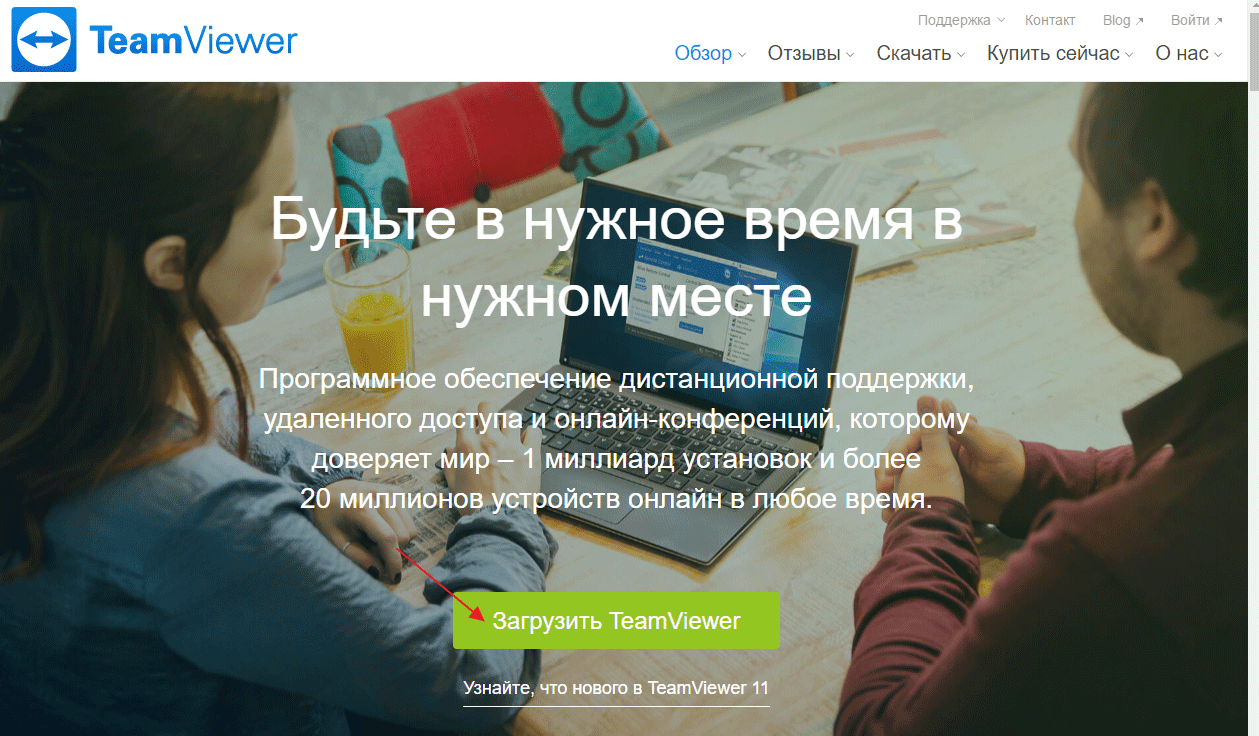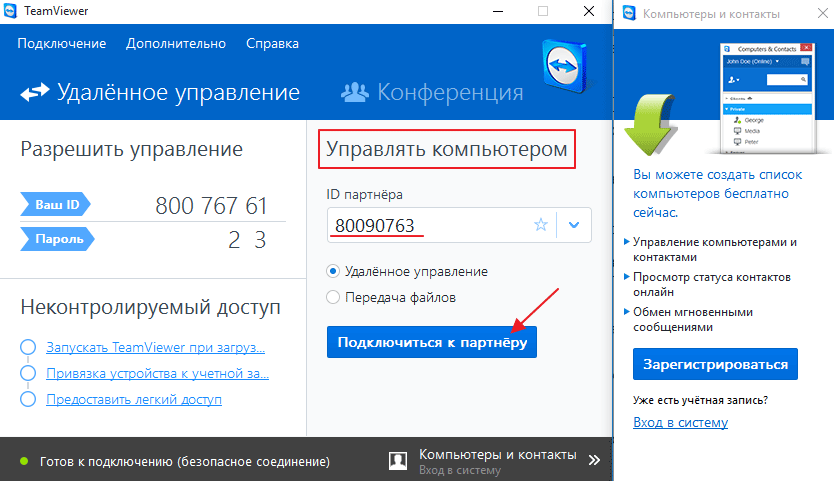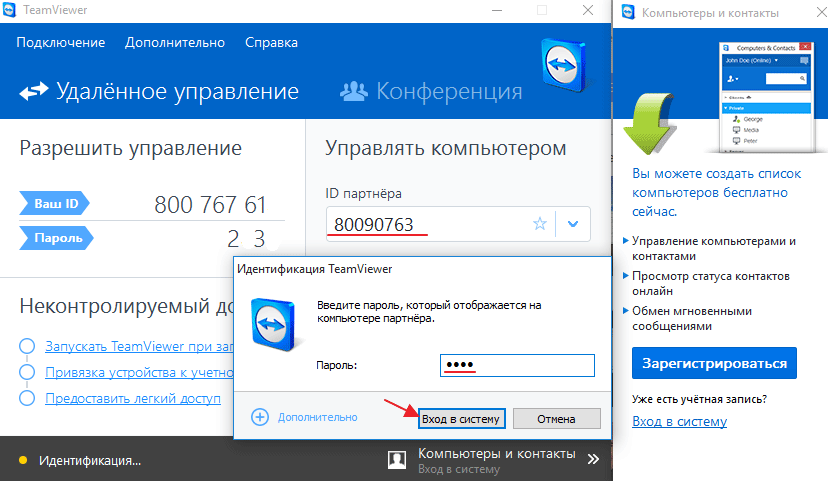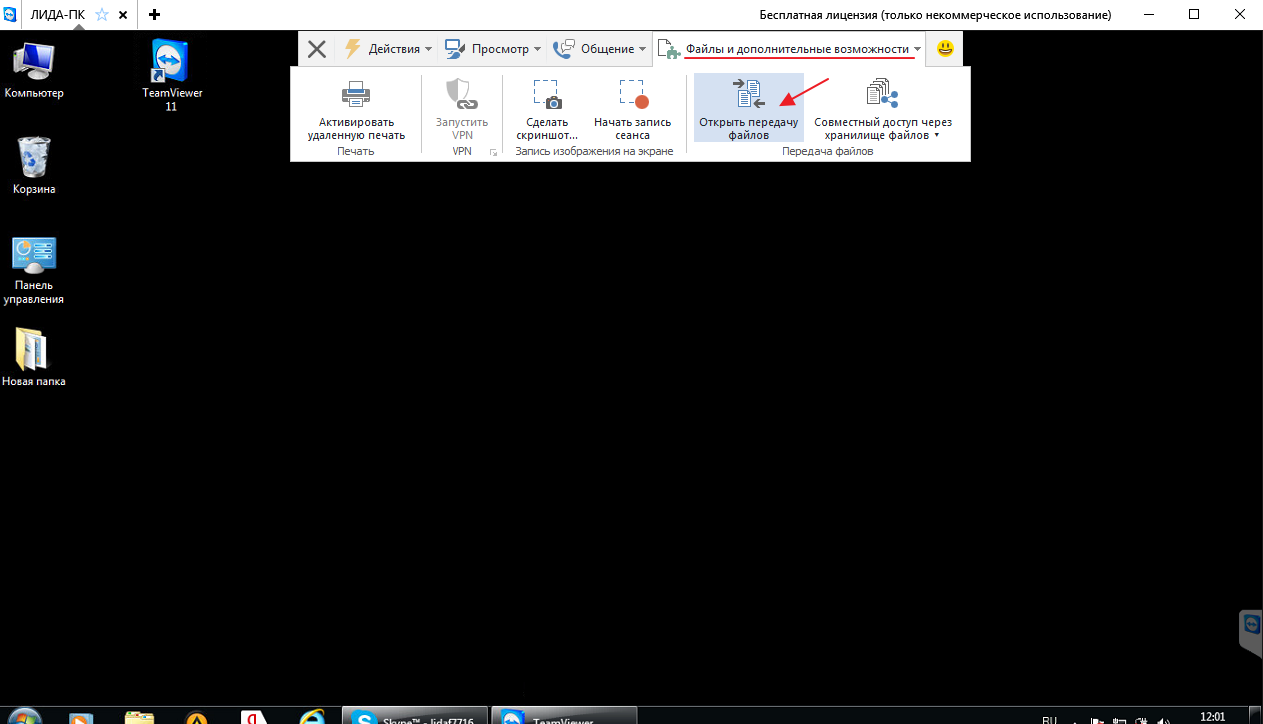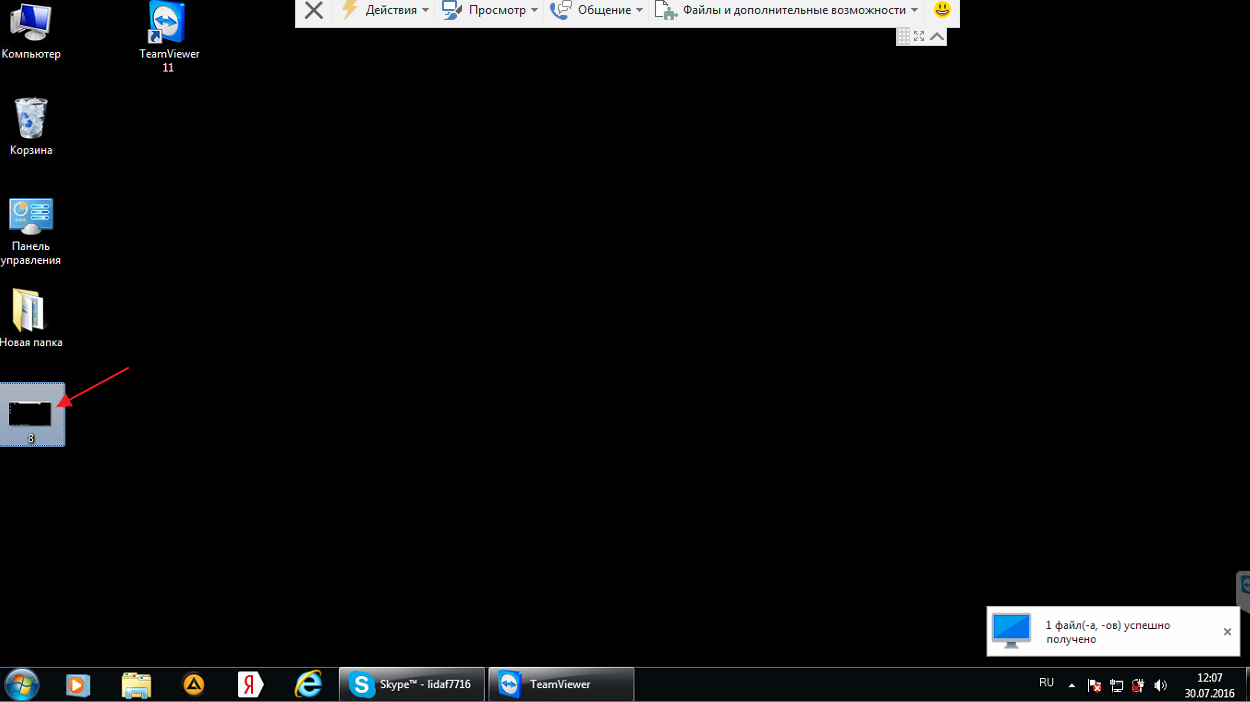Sayt bo'limlari
Muharrir tanlovi:
- Nima uchun noutbukga kichik SSD kerak va unga Windows-ni o'rnatishga arziydimi?
- Ramka kiritish. Ramkalar yaratish. noframes zaxirasini ta'minlash
- Windows tizimini qayta tiklash Hech qachon tugamaydigan avtomatik tiklashga tayyorgarlik
- Dasturlar yordamida flesh-diskni ta'mirlash Noutbukdagi USB portni qanday tuzatish kerak
- Disk tuzilishi buzilgan, o'qish mumkin emas, nima qilishim kerak?
- Qattiq disk kesh xotirasi nima va u nima uchun kerak?Kesh hajmi nima uchun javob beradi?
- Kompyuter nimadan iborat?
- Tizim blokining tuzilishi - qaysi komponentlar kompyuterning ishlashi uchun javobgardir Tizim blokining ichki qurilmalari xususiyatlari
- Qattiq diskni SSD ga qanday o'zgartirish mumkin
- Kirish qurilmalari kiradi
Reklama
| Teamweaver dasturini kompyuteringizga o'rnating. TeamViewer o'rnatilmoqda. |
|
Salom mening blogimning aziz o'quvchilari. Ushbu maqolada men TeamViewer 11 kabi dastur haqida gapirmoqchiman, u aslida nima uchun kerak va uni qanday o'rnatish quyida ko'rsatiladi: TeamViewer 11 - bu kompyuteringizni masofadan boshqarish uchun mo'ljallangan bepul dasturlardan biri. Uning yordamida siz sudrab olib tashlash orqali fayllarni boshqarishingiz va uzatishingiz mumkin! Amalga oshirish uchun bir daqiqa masofaviy boshqarish Shunga o'xshash versiyalarning TeamViewer ikkala kompyuterda o'rnatilishi kerak; agar o'rnatsangiz, dasturning yangiroq versiyasidan foydalaning. TeamViewer 11: O'rnatish va ulanishShunday qilib, uchun TeamViwer 11 dasturini yuklab oling Siz uni rasmiy veb-saytdan yuklab olishingiz kerak, buning uchun ushbu havolaga o'ting. Ochilgan oynada shunchaki yozuvni bosing " TeamViwer-ni yuklab oling»
O'rnatuvchini yuklab olgandan so'ng, sichqonchaning chap tugmasi bilan ikki marta bosing, dastur ishlayotgan oyna paydo bo'ladi. O'rnatishni davom ettirish uchun, aniq aytganda, bizni qiziqtirgan fikrlarni ta'kidlaymiz, xususan: o'rnatish variantlarida " O'rnatish"va foydalanish holatlarida" Shaxsiy / notijorat maqsadlarda foydalanish"va shunga mos ravishda" tugmasini bosing Qabul qilish - to'liq»
O'rnatish jarayoni boshlanadi, TeamViwer dasturi u juda tez o'rnatiladi, shundan so'ng u avtomatik ravishda ishga tushadi va ba'zi tugmalar yoki bo'limlarning maqsadi bo'yicha kichik ko'rsatma paydo bo'ladi, ba'zi parametrlar bilan tanishib chiqqandan so'ng, " ni bosing. Yopish»
Ko'rib turganingizdek, dasturni mantiqiy ravishda chap tomonda ikki qismga bo'lish mumkin " Boshqarishga ruxsat bering", bu erda tomosha qilishingiz mumkin Sizning ID Va Parol.
Ikkinchi panelda biz sherik identifikatori uchun elementni ko'ramiz; quyida hamkoringiz bilan ulanishni tanlash uchun uchta element mavjud: Odatda nazorat qilish uchun masofaviy ulanish bo'limni tanlang " Masofaviy boshqarish»
Identifikatsiya qilish davom etmoqda, shundan so'ng siz parolni, ulanayotgan foydalanuvchining parolini kiritishingiz kerak bo'lgan oynani ko'rasiz, tegishli parolni kiriting va "ni bosing. Tizimga kirish»
Keyinchalik, ish stolingizda hamkoringizning ish stolini ko'radigan oyna paydo bo'lganini ko'rasiz va siz ham aytishingiz mumkinki, Ish paneli deb ataladigan narsa bu erda yuqorida paydo bo'ladi!
TeamViewer 11 xususiyatlari:Ulanishdan so'ng siz mijozingiz yoki hamkoringizning to'liq ish maydoniga ega bo'lasiz, siz hamma narsani qilishingiz mumkin, masalan, Internetga kirishingiz, kompyuterda saqlangan narsalarni ko'rishingiz, fayllarni o'chirishingiz yoki ma'lum fayl yoki papkalarni yuklashingiz mumkin.
Siz ko'rgan oynani olasiz " Mahalliy kompyuter
"ya'ni, sizning kompyuteringiz va" Masofaviy kompyuter» sherigingizga tegishli.
Biz yuborgan fayl hamkoringiz kompyuterida paydo boʻldi
Shu yerda, ehtimol, mavzudagi maqolamni tugataman " TeamViewer 11 qanday o'rnatiladi“Agar sizda biron bir taklif yoki savol bo'lsa, ularni izohlarda qoldiring va axborot byulleteniga obuna bo'lishni unutmang! TeamViewer - bepul dastur, bu sizning kompyuteringizni Internet orqali masofadan boshqarish imkonini beradi. Bu bunday maqsadlar uchun eng mashhur yordamchi dasturlardan biridir. Bir necha soniya ichida dastur sizga dunyoning istalgan nuqtasidan kompyuteringizga vizual ulanishni ta'minlaydi. TeamViewer dasturini veb-saytimizdagi to'g'ridan-to'g'ri havola orqali rus tilida bepul yuklab olishingiz mumkin. Ko'pgina Internet foydalanuvchilari TeamViewer dasturidan do'stlari yoki oila a'zolarining ish stolini boshqarish, shuningdek, yordam berish uchun foydalanadilar. mumkin bo'lgan muammolar kompyuter bilan. Ushbu dastur yordamida siz suhbatdoshingizni turli ilovalardan foydalanishga ham o'rgatishingiz mumkin. Siz masofaviy kompyuterning ish stolini ko'rasiz va u ustida xuddi o'z kompyuteringizda ishlayotgandek ishlaysiz. Siz nazorat qilish uchun ko'plab funktsiyalar bilan ta'minlangansiz. Siz fayllarni almashishingiz, o'rnatilgan chatda muloqot qilishingiz, foydalanuvchi ekranini ko'rsatish rejimlarini sozlashingiz, masofaviy kompyuterni qayta ishga tushirishingiz yoki o'chirishingiz, TeamViewer dasturini o'rnatgan hamkoringiz kompyuteri tomonidan bajarilishi mumkin bo'lgan barcha amallarni bajarishingiz mumkin. TeamViewer-dan foydalanish:Ushbu funksiyalardan foydalanish uchun TeamViewer dasturini kompyuteringizga, shuningdek, suhbatdoshingizning kompyuteriga yuklab olishingiz va o‘rnatishingiz kifoya. Keyinchalik, ish stolingizni boshqarishga ruxsat berishingiz yoki hamkoringizning kompyuteriga kirish ma'lumotlarini so'rashingiz mumkin. Buning uchun dastur ikki turdagi ish rejimini taqdim etadi: "Kompyuterni boshqarish" yoki "Boshqarishga ruxsat berish". Ulanish uchun IP manzili va kirish paroli ishlatiladi. Bundan tashqari, konferentsiya rejimi ham mumkin. Teamviewer 11 - bu Internetga ulangan bo'lsangiz, sessiya o'tkazish imkonini beruvchi dastur masofaviy kirish har qanday kompyuterga. Bir necha kishidan iborat guruhga taqdimotlarni yetkazib berish yoki masofaviy texnik yordam sifatida foydalanish mumkin. Tim Uiverning xususiyatlari 11Time Weaver-ning bepul versiyasi quyidagi xususiyatlarni taqdim etadi:
Windows xavfsizlik devori TeamViewer-ni potentsial xavfli dastur deb hisoblamaydi, shuning uchun uni xavfsiz o'rnatishingiz mumkin. Teamviewer 11 ni bizning veb-saytimizda bepul yuklab olishingiz mumkin.
TeamViewer 11-ni bepul yuklab oling10-versiya 11-versiya bilan mosligini yo'qotganligi muhim - endi ikkita noutbuk o'rtasida aloqa o'rnatish uchun ikkalasini ham o'n birinchi nashrga yangilashingiz kerak bo'ladi. Shuning uchun dastur versiyasini o'z vaqtida yangilashingiz kerak, buning uchun bizning veb-saytimizdan yangilangan versiyani yuklab oling. TeamViewer- uchun mo'ljallangan qulay dastur masofaviy boshqarish kompyuter. Ushbu dastur orqali tarmoqqa ulanishda foydalanuvchilar o'zlarining parollarini tasdiqlash orqali boshqa birovning shaxsiy kompyuteriga kirishlari mumkin. Ushbu dastur yordamida operatsiya xonasi egalari Windows tizimlari 7, 8, 10 xabarlar almashishi, turli operatsiyalarni kuzatish, ma'muriyatga kirish, fayllarni yuklab olish va yuborish mumkin. TimWeaver-ning xususiyatlari orasida antivirus dasturlari va dastur interfeysini qulay boshqarishni ta'minlaydigan xavfsizlik devori himoyasini chetlab o'tish imkoniyati mavjud. Kompyuterlar o'rtasidagi o'zaro ta'sirni ta'minlash uchun dasturiy ta'minot to'g'ri yuklab olinganligi va sinxronlashtirilayotgan barcha shaxsiy kompyuterlarga o'rnatilganligiga oldindan ishonch hosil qilishingiz kerak. Shundan so'ng, foydalanuvchilar dastur tomonidan talab qilingan kodni kiritishlari kerak. Tovoqdan tasdiqlashni tugatgandan so'ng, ish stoli oynasi ochiladi, siz u bilan xuddi o'zingiznikidek ishlashingiz mumkin. Siz hatto tizimni o'chirib, qayta ishga tushirishingiz mumkin. TeamWeaver 11 yangi versiyasi ishlab chiquvchi o'z obro'siga g'amxo'rlik qiladigan mas'uliyatli va tajribali dasturiy ta'minot ishlab chiqaruvchisi ekanligining aniq tasdig'idir. Yangilanish yanada ko'proq xususiyatlarni o'z ichiga oladi... 2016 yilda TimWeaver-ning yangi versiyasining xususiyatlari:
TeamWeaver-ni rus tilida bepul yuklab oling ushbu portal orqali mumkin. Biz notijorat maqsadlarda foydalanish uchun pulli versiya bilan bir xil xususiyatlarni o'z ichiga olgan funktsional dasturni taklif qilamiz. Do'stlaringiz kompyuterga kela olmasa, siz fotosuratlar, his-tuyg'ularni baham ko'rishingiz va muhim vazifalarni bajarishingiz mumkin. Bundan tashqari, bizning barcha fayllarimizda viruslar mavjud emas, chunki ular eng yaxshi antivirus dasturlari yordamida tekshiriladi. TeamViewer - bu dasturiy ta'minot to'plami masofaviy boshqarish kompyuterlar, boshqaruv va boshqariladigan mashinalar o'rtasida fayl almashinuvi, video aloqa va veb-konferentsiya. TeamViewer ishlaydi operatsion tizimlar oilalar Microsoft Windows, Mac OS X, Linux, iOS va Android. To'g'ridan-to'g'ri ulanishga qo'shimcha ravishda, xavfsizlik devori va NAT proksi-server orqali kirish mumkin va veb-brauzer yordamida masofaviy kompyuterga kirish mumkin. TeamViewer GmbH 2005 yilda Germaniyada tashkil etilgan. Kompaniyaning press-relizlariga ko'ra, TeamViewer dunyoning 50 mamlakatida ishlaydigan 15 milliondan ortiq kompyuterlarda qo'llaniladi. TeamViewer o'rnatish bilan yoki o'rnatmasdan ishlashi mumkin - ikkinchi holda, dastur administratorga kirish huquqisiz ishlaydi. Ulanishni o'rnatish uchun TeamViewer ikkala mashinada ham ishlashi kerak. TeamViewer-ni ishga tushirganingizda, kompyuter identifikatori va parol yaratiladi. Kompyuterlar o'rtasida aloqa o'rnatish uchun mijoz-operator masofaviy operator bilan bog'lanishi va uning login va parolini bilib olishi va keyin ularni mijoz-TeamViewer-ga kiritishi kerak. TeamViewer, shuningdek, Flash texnologiyasiga ega brauzer yordamida masofaviy kompyuter bilan aloqa o'rnatishi mumkin. TeamViewer mijoz va server o'rtasida VPN (Virtual Private Network) ulanishlarini o'rnatish imkonini beradi. Ishlab chiqaruvchining veb-saytidan individual dastur modullarini (mijoz va server) yuklab olish mumkin. Bundan tashqari, mijoz modulini ishlab chiqaruvchining veb-saytida oldindan o'rnatilgan kirish paroli va o'zingizning logotipingiz bilan sozlashingiz, kompilyatsiya qilishingiz va darhol yuklab olishingiz mumkin. Biroq, litsenziyasiz, bu holda har bir seans uchun 5 daqiqadan ko'proq vaqt davomida muloqot qilish mumkin. O'z sozlamalari bo'lmagan taklif qilingan modullarda bunday cheklovlar yo'q. Ushbu modullar o'rnatishni talab qilmaydi va ulardan foydalanish oson. Mumkin bo'lgan video, ovoz va matnli suhbat kompyuterlar o'rtasida. TeamViewer-da sinov rejimi ham mavjud. Uni ochish uchun siz 12345 identifikatorini kiritishingiz kerak, shundan so'ng dastur sizga faqat bir marta ishlaydigan parolni aytadi - va foydalanuvchi sinov kompyuteriga kirish huquqiga ega, ammo cheklangan imkoniyatlarga ega. TeamViewer-ning asosiy xususiyatlari
|
Mashhur:
Yangi
- Ramka kiritish. Ramkalar yaratish. noframes zaxirasini ta'minlash
- Windows tizimini qayta tiklash Hech qachon tugamaydigan avtomatik tiklashga tayyorgarlik
- Dasturlar yordamida flesh-diskni ta'mirlash Noutbukdagi USB portni qanday tuzatish kerak
- Disk tuzilishi buzilgan, o'qish mumkin emas, nima qilishim kerak?
- Qattiq disk kesh xotirasi nima va u nima uchun kerak?Kesh hajmi nima uchun javob beradi?
- Kompyuter nimadan iborat?
- Tizim blokining tuzilishi - qaysi komponentlar kompyuterning ishlashi uchun javobgardir Tizim blokining ichki qurilmalari xususiyatlari
- Qattiq diskni SSD ga qanday o'zgartirish mumkin
- Kirish qurilmalari kiradi
- Yozilgan dasturlash tili Ushbu o'zgaruvchilar turlari bilan nima qilish kerak